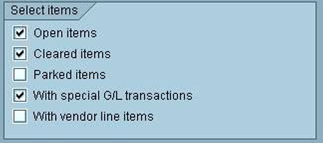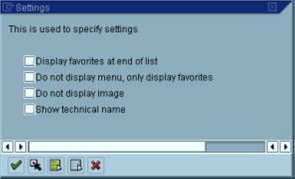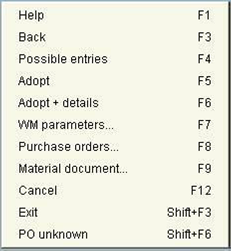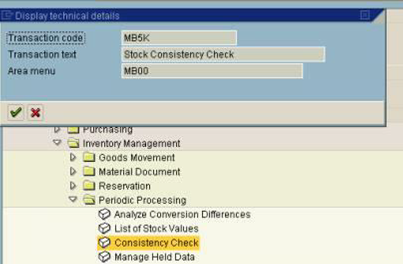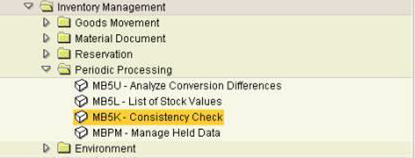BOTONES DE SELECCIÓN Y CASILLAS DE SELECCIÓN
Para introducir información en el Sistema SAP, debe seleccionar a veces entre varias opciones. En algunos casos, puede seleccionar únicamente una opción; en otros, puede seleccionar más de una.
Cuando puede seleccionar únicamente una, se identifican las opciones por botones de selección:
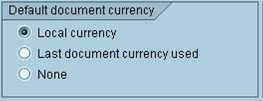
Cuando puede seleccionar más de una, se identifican las opciones por casillas de selección:
Selección de opciones con botones de selección
• Para seleccionar una opción, haga clic en el botón de selección junto a esa opción. Se rellena ahora el botón de selección seleccionado.
• Para modificar su selección, haga clic en un botón de selección diferente. El pulsador original está vacío ahora y se rellena la nueva selección.
• Para seleccionar un botón de selección utilizando el teclado, utilice el tabulador para moverse al grupo de opciones. Utilice las teclas y ¯para moverse a la opción deseada y pulse la barra de espaciado.
Selección de opciones con casillas de selección
• Para seleccionar una o varias opciones, haga clic en la casilla de selección junto a cada opción deseada. Las casillas de selección seleccionadas contienen ahora una marca de verificación.
• Para desmarcar una casilla de selección que contenga una marca de verificación, haga clic en ella otra vez. La marca de verificación desaparece.
• Para seleccionar una casilla de selección utilizando el teclado, utilice el tabulador para pasar al grupo de opciones. Utilice las teclas y ¯ para pasar a cada opción deseada y pulse la barra de espaciado.
• Para desmarcar una casilla de selección que contenga una marca de verificación, utilice las teclas y ¯ para pasar a la opción y pulse la barra de espaciado. La marca de verificación desaparece.
OPCIONES DE SAP EASY ACCESS
Para realizar parametrizaciones de SAP Easy Access, seleccione Detalles ® Opciones. Aparecerá la siguiente ventana de diálogo:
Aquí, puede indicar si:
• Sus favoritos deberían aparecer antes o después del menú
• Debería aparecer únicamente sus favoritos, y no el menú
• Los nombres técnicos de opciones de menú deberían aparecer en el área de navegación.
• El gráfico SAP Easy Access debería aparecer en la parte derecha de la pantalla, como se muestra a continuación:
VENTANAS DE DIÁLOGO
El Sistema SAP muestra ventanas de diálogo cuando:
• Requiere más información antes de que pueda proceder
• Está proporcionando información, tal como mensajes o información específica sobre su tarea actual
Antes de que pueda continuar, debe seleccionar una acción de una ventana de diálogo. Para seleccionar una acción, seleccione uno de los pulsadores al fondo de la ventana de diálogo.
A continuación se muestra una ventana de diálogo de ejemplo:
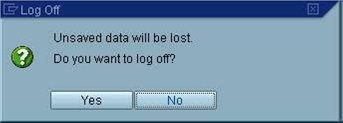
Cuando termina una tarea sin grabar sus datos, o selecciona una función que puede hacer que pierda datos, el Sistema SAP muestra normalmente una ventana de diálogo en la cual se le pide que confirme o cancele su acción.
SELECCIÓN DE MENÚS Y DE FUNCIONES CON EL RATÓN
Seleccione menús, menús en cascada y funciones haciendo clic en ellos.
Selección de un menú
Para seleccionar un menú con el ratón, haga clic en el menú deseado en la barra de menús o en el menú de puesto de trabajo SAP Easy Access.
El menú se abre, es decir, aparece su contenido (funciones, menús en cascada o ambos).
En la barra de menús de la ventana SAP, las flechitas hacia abajo que indican opciones de menú en cascada están a la derecha de cada opción de menú, como en el ejemplo siguiente:
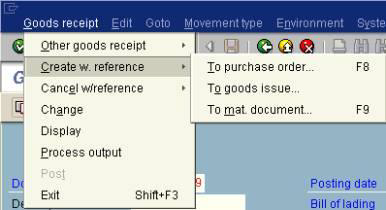
En el menú de puesto de trabajo SAP Easy Access, las flechitas hacia abajo que indican opciones de menú en cascada están a la izquierda de cada opción de menú, como en el ejemplo siguiente. (Después de que haya abierto un menú en cascada, la flechita hacia abajo que acaba de utilizar señala hacia abajo.) Si no hay ninguna flecha junto a una opción de menú, pase directamente a la pantalla de movimientos.
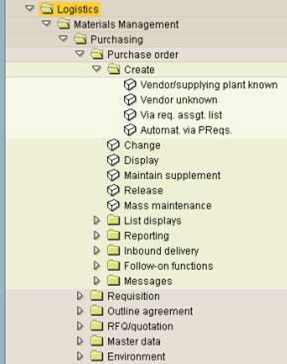
Selección de un menú en cascada
Para seleccionar un menú en cascada con el ratón, haga clic en el menú en cascada deseado.
El menú en cascada se abre junto al menú original, como se muestra en el ejemplo anterior. Si su sistema está ocupado, puede tardar unos segundos en mostrar el menú en cascada.
Cancelación de una opción de menú o de menú en cascada
Puede cancelar, o cerrar, cualquier menú con sus menús en cascada haciendo clic en cualquier área en blanco de la pantalla.
Selección de una función de un menú o de un menú en cascada
Para seleccionar una función de un menú o de un menú en cascada abierto, haga clic en la función deseada.
El menú seleccionado y cualquier menú en cascada se cierran y el sistema ejecuta la función que seleccione.
Selección de funciones de las barras (acceso directo)
Según la tarea actual, varios pulsadores estarán disponibles en la barra de herramientas y en la barra de pulsadores. Para seleccionar una función con uno de estos pulsadores, haga clic en el pulsador apropiado.
En la barra de herramientas, estos pulsadores pueden incluir funciones tales como Grabar, Visualizar o Finalizar.
A continuación se muestra una barra de pulsadores típica:
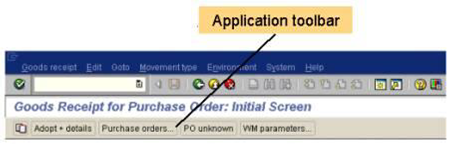
Selección de funciones del menú contextual (acceso directo)
El Sistema SAP utiliza las teclas de función del teclado. Según la tarea, determinadas teclas de función están activas, es decir, se asignan varias funciones de su aplicación y de su tarea a ellas.
Puede visualizar un menú contextual con estas teclas de función y sus funciones asignadas. Por defecto, este menú contextual no es visible. Para visualizarlo, haga clic con el botón derecho del ratón. Ya que la única manera diferente de acceder a algunas de estas funciones puede ser navegar por los menús, puede utilizar el menú contextual como acceso directo.
Para seleccionar una función del menú contextual en cualquier pantalla:
1. Ponga el cursor en cualquier lugar por debajo de las barras.
2. Haga clic con el botón derecho del ratón.
El menú contextual se abre, como se muestra en este ejemplo:
3. Seleccione la función deseada.
BÚSQUEDA DEL CÓDIGO DE TRANSACCIÓN PARA LA TAREA QUE QUIERE COMENZAR
Antes de que pueda utilizar un código de transacción, debe buscar el código de transacción para la tarea que quiere iniciar.
Para buscar un código de transacción para una tarea determinada, coloque el cursor en la función apropiada (o sea, la opción de menú) en el menú de puesto de trabajo SAP Easy Access y realice alguna de las operaciones siguientes:
• Seleccione Detalles ® Detalles técnicos.
Aparece una ventana de diálogo que muestra los detalles relativos a la opción de menú seleccionada, como en el ejemplo siguiente:
• O, seleccione Detalles ® Opciones ® Visualizar nombre técnico.
El menú se cierra. Cuando lo vuelva a abrir, el sistema muestra el código de transacción (no únicamente para la posición seleccionada, sino para todo el menú de puesto de trabajo), como en el ejemplo siguiente:
Resultado
Puede iniciar la tarea ahora haciendo doble clic en ella o seleccionando Intro. Puede utilizar también el código de transacción para empezar esta tarea desde cualquier pantalla del Sistema SAP. Cuando utiliza un código de transacción para iniciar una tarea, el Sistema SAP termina su tarea actual y, a continuación, muestra la pantalla inicial de la nueva tarea.
Una guía de operativa en el contexto de SAP podría ser un documento que proporciona instrucciones detalladas sobre cómo realizar tareas específicas dentro del sistema SAP. Esta guía puede estar dirigida a usuarios que necesitan realizar actividades cotidianas en SAP, como crear órdenes de compra, contabilizar facturas, ejecutar informes, etc:
- Introducción: Una breve descripción del propósito de la guía y una visión general de su contenido.
- Inicio de sesión y navegación: Instrucciones sobre cómo iniciar sesión en SAP y navegar por la interfaz de usuario, incluyendo cómo abrir transacciones y acceder a diferentes áreas funcionales.
- Tareas comunes: Instrucciones detalladas sobre cómo realizar tareas comunes en SAP, como:
- Creación de órdenes de compra.
- Registro de facturas de proveedores.
- Creación de órdenes de venta.
- Contabilización de pagos.
- Ejecución de informes estándar.
- Gestión de maestros de datos (clientes, proveedores, materiales, etc.).
- Realización de ajustes contables.
- Ejecución de procesos de cierre contable.
- Capturas de pantalla y ejemplos: Incluye capturas de pantalla y ejemplos que ilustren paso a paso cómo realizar cada tarea en SAP. Esto puede facilitar la comprensión para los usuarios que están aprendiendo a utilizar el sistema.
- Consejos y mejores prácticas: Ofrece consejos y mejores prácticas para realizar tareas de manera eficiente y precisa en SAP. Esto puede incluir recomendaciones sobre cómo evitar errores comunes y cómo aprovechar al máximo las características del sistema.
- Referencias adicionales: Proporciona enlaces o referencias a recursos adicionales, como manuales de usuario, documentos de capacitación, videos tutoriales, etc., que puedan ser útiles para los usuarios que deseen profundizar en temas específicos.
- Información de contacto: Incluye información de contacto para soporte técnico o asistencia adicional en caso de que los usuarios tengan preguntas o encuentren problemas al realizar las tareas en SAP.